Đổi tên tài khoản Administrator trên Windows
Bảo vệ máy tính » Bảo mật
Administrator là tài khoản quản trị cao nhất đối với người dùng windows, với tài khoản này bạn có thể chỉnh sửa toàn bộ hệ thống mà không có sự hạn chế nào. Và chúng được tự động sinh ra khi cài win, vậy để đảm bảo tính bảo mật cho hệ thống bạn nên đổi tên tài khoản quản trị này bằng một tên khác. Bài viết sau sẽ hướng dẫn các bạn cách thực hiện nhé.
Để thay đổi tên tài khoản Administrator này có rất nhiều cách để thực hiện, tuy nhiên với cách thực hiện sau đây được xem là đơn giản nhất và dễ thực hiện nhất. Hãy cùng Taimienphi.vn thực hiện việc đổi tên cho tài khoản Administrator nhé.

Đổi tên tài khoản Administrator trên Windows
Bước 1: Từ màn hình nền Desktop, phải chuột vào My Computer click chọn Manage
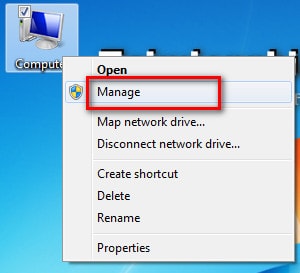
Bước 2: Click chọn System Tools -> Local Users and Groups -> Users. Tại khung bên phải bạn chuột phải vào tài khoản Administrator sau đó chọn Rename

Bước 3: Tại đây bạn có thể thay đổi tên tài khoản này.

Trên đây chúng tôi đã hướng dẫn các bạn cách thay đổi tên tài khoản Administrator trên windows để đảm bảo tính bảo mật của hệ thống, với cách trình bày này thì bạn có thể dễ dàng và nhanh chóng có thể thực hiện được. Ngoài ra bạn cũng có thể tham khảo thêm cách kích hoạt tài khoản Administrator trong Win 8 của chúng tôi tại đây
Tác giả: Nguyễn Cảnh Nam
(4.1★- 17 đánh giá)
ĐG của bạn?
Bài viết liên quan
- Hướng dẫn đổi tên tài khoản Gapo trên máy tính
- Thay đổi tài khoản Microsoft trên Start Screen trong Windows 8.1
- Cách đổi tên tài khoản Windows 10, edit user name
- Cách sửa file hosts, đổi file hosts vào Facebook bị chặn mới nhất
- Chiếm quyền quản trị Win 8, Chiếm quyền Administrator bằng Win 8
Từ khoá liên quan:
đổi tên tài khoản Administrator
, đổi tên Administrator, đổi tên tài khoản quản trị,